

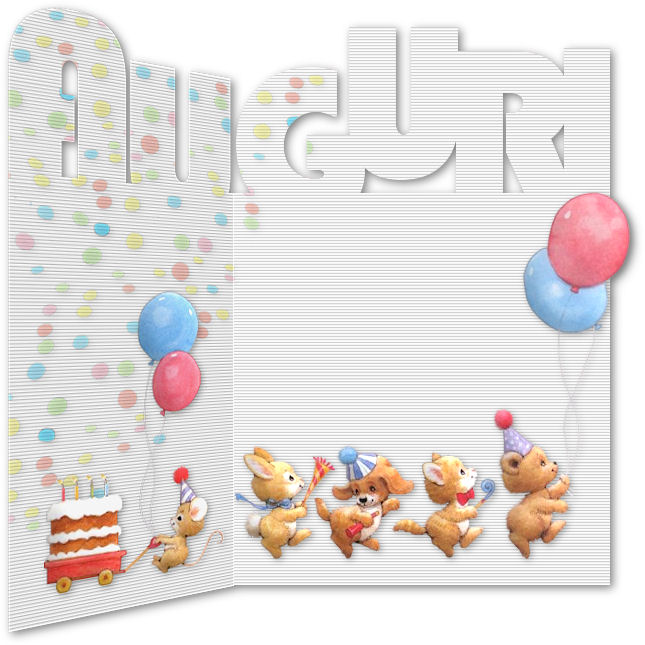
Per realizzare questo lavoro abbiamo usato PSPX2.
|
Immagine Gatti |
|
|
Font Bauhaus (per l'uso vedi Malizia 07>Utilizzare i Fonts) |
|
|
Tile a righe |
|
|
Coriandoli (scompatta il file e copia il contenuto nella cartella Ornamenti di PSP) |
L'immagine Gatti č di R.Morehead
Porta con te il segnaposto.
Ti aiuterā a seguire meglio il tutorial.
![]()
Vai su File>Nuova e apri una Nuova immagine come da esempio:

Nella finestra Materiali, se non la vedi premi F6, imposta un colore qualsiasi nella casella Proprietā primo piano
(noi abbiamo scelto il rosso):
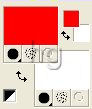
(vedi il tutorial Impostare un colore pieno)
Digita F per attivare lo strumento Riempimento ![]() .
.
Nella barra delle Opzioni, se non la vedi premi F4, imposta come segue:
![]()
Posizionati sulla tela e clicca con il tasto sinistro del mouse per colorarla.
Vai su Immagine>Dimensioni tela ed imposta come segue:

Digita T per attivare lo strumento Testo ![]() ed impostalo come segue
ed impostalo come segue
(il valore Dimensione lo devi inserire manualmente):
![]()
Nella finestra Materiali clicca sulla freccia Inverti materiali:
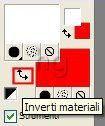
Ora dovrai inserire tutte le lettere della parola AUGURI.
Per ora la loro posizione non č importante, l'essenziale č che, essendo dello stesso colore del rettangolo, fuoriescano totalmente
o parzialmente da questo in modo da poterle distinguere chiaramente.
Posizionati sulla tela e clicca con il tasto sinistro del mouse per far aprire la finestra Immissione testo.
Digita la prima lettera del testo poi clicca su Applica.
Vai su Selezioni>Innalza selezione a livello, poi su Selezioni>Deseleziona:
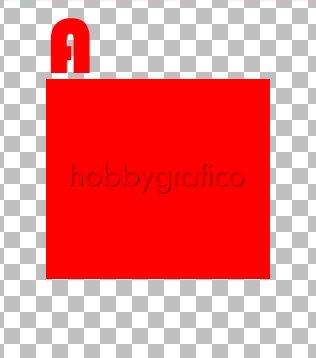
Ripeti i passaggi per applicare tutte le altre lettere.
A lavoro ultimato nella finestra Livello, se non la vedi premi F8, avrai questa situazione:

Come vedi ogni lettera č su un livello diverso, questo ti consentirā di spostarle agevolmente.
Digita M per attivare lo strumento Sposta ![]() , posizionalo sulle lettere e, tenendo premuto il tasto sinistro
del mouse,
, posizionalo sulle lettere e, tenendo premuto il tasto sinistro
del mouse,
sistemale sino a comporre la scritta come da esempio (lascia un po' di spazio tra la U e la G):
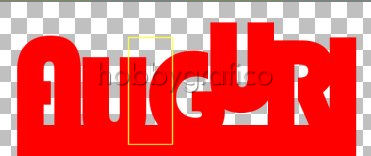
Vai su Livelli>Unisci>Unisci visibile.
Vai
su Selezioni>Seleziona tutto, poi su Selezioni>Mobile.
Vai su Selezioni>Modifica>Espandi
e imposta come segue:
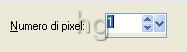
Digita F per attivare lo strumento Riempimento e mantieni le precedenti impostazioni.
Apri il Tile a righe e impostalo come Motivo nella casella Proprietā primo piano:
|
|
|
Clicca sul biglietto per colorarlo:

Vai su Selezioni>Seleziona tutto, poi su Selezioni>Mobile.
Vai su Livelli>Nuovo livello raster e clicca Ok nella finestra che si apre.
Digita I per attivare lo strumento Ornamento ![]() .
.
Nella barra delle Opzioni clicca sulla freccia (1) per far aprire la finestra degli ornamenti e scegli coriandoli (2):
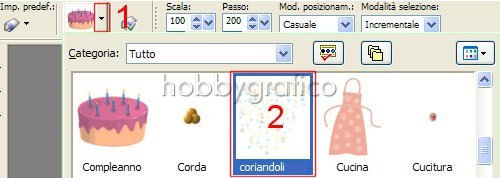
Imposta lo strumento come segue:
![]()
Posizionati sotto la lettera U e clicca per applicare i coriandoli:

Vai su Selezioni>Deseleziona poi seleziona il livello Raster1:
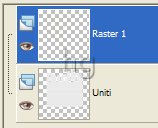
Vai su Effetti>Effetti 3D>Sfalsa ombra e imposta come segue:
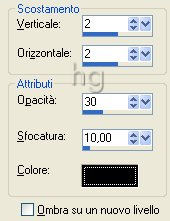
Apri l'immagine Gatti e vai su Modifica>Copia, clicca sulla tela e vai su Modifica>Incolla come nuovo livello.
Usa di nuovo lo strumento Sposta (M) per posizionare correttamente:

Vai su Effetti>Effetti 3D>Smusso a incasso e imposta come segue:
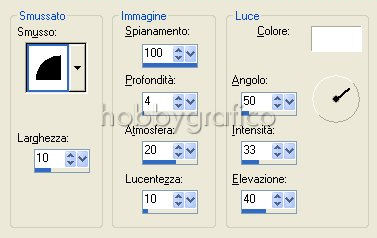
Vai su Effetti>Effetti 3D>Sfalsa ombra e applica mantenendo le precedenti impostazioni.
Vai su Livelli>Unisci>Unisci visibile.
Digita S per attivare lo strumento Selezione e impostalo come segue:
![]()
Posizionati sulla tela e, tenendo prenuto il tasto sinistro del mouse, traccia un rettangolo che contenga le prime due lettere:

Vai su Selezioni>Innalza selezione a livello:
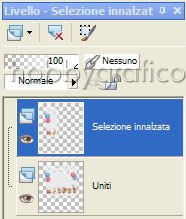
Seleziona il livello Uniti e premi il tasto CANC:
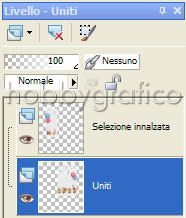
Vai su Selezioni>Deseleziona.
Seleziona il livello Selezione innalzata:
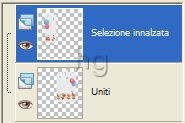
Prendi lo strumento Puntatore (o digita K per attivarlo):
![]()
La selezione innalzata verrā contornata dai nodi.
Imposta lo strumento come segue:
![]()
Posizionati sul nodo in basso a sinistra e, quando compare il crocino, premi
il tasto sinistro del mouse e trascinalo un po' in basso
(automaticamente si sposterā anche il nodo in alto):
|
|
|
Digita A per disattivare il Puntatore.
Vai su Regola>Messa a fuoco>Metti a fuoco, poi su Regola>Luminositā e contrasto>Luminositā/contrasto
e imposta come segue:
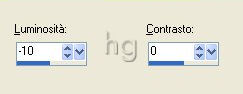
Vai su Livelli>Unisci>Unisci visibile.
Vai su Effetti>Effetti 3D>Sfalsa ombra e imposta come segue:
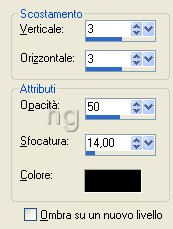
Clicca sullo strumento Taglierina ![]() .
.
Clicca sull'icona Blocca area di ritaglio su >Livello Opaco (1), poi su Applica (2) per ritagliare:
![]()
Premi F12, nella finestra Salva con nome nomina il file, scegli il formato jpg e clicca su Salva.
Si aprirā questa finestra, clicca su SI:

e PSP metterā automaticamente uno sfondo bianco al lavoro.
Esegui la procedura di salvataggio.

Se incontri dei problemi puoi scrivere a